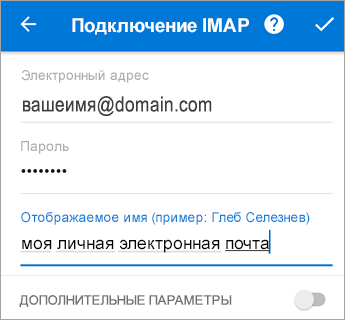Если у вас есть учетная запись электронной почты POP, эту учетную запись электронной почты можно добавить в приложение Outlook для Android.
Важно: Вы не можете добавить учетную запись электронной почты POP в Outlook для iOS.
Если вы не знаете точно, есть ли у вас учетная запись POP, спросите у группы поддержки по месту работы или у поставщика услуг электронной почты или Интернета.
Настройка учетной записи POP или IMAP
Если вы хотите настроить учетную запись электронной почты IMAP или POP или у вас нет учетной записи электронной почты с Exchange ActiveSync, выполните следующие инструкции. Если вы настроите учетную запись электронной почты с помощью IMAP или POP, синхронизироваться будут только сообщения, но не календарь или контакты. Что такое IMAP и POP?
Настройка учетной записи POP или IMAP в Outlook для Android
-
В Outlook для Android выберите Настройки > Добавить учетную запись > Добавить учетную запись электронной почты.
-
Введите адрес электронной почты. Нажмите кнопку Продолжить. При запросе на выбор поставщика электронной почты выберите IMAP или POP3.
-
Переведите переключатель Дополнительные параметры во включенное положение и введите пароль и параметры сервера.
Примечание: Если вам пока не известны эти сведения, их необходимо запросить у поставщика услуг электронной почты или администратора. Перечень распространенных параметров сервера и ссылки на справочные материалы см. в статье Параметры сервера, которые необходимо узнать у поставщика услуг электронной почты.
-
Чтобы завершить настройку, коснитесь значка галочки.